Andrea Guida (@naqern)
30 Aprile 2009
Per chi ha avuto la (s)fortuna di utilizzare quel crash ambulante che rispondeva al nome di
Windows Me sono solo bazzecole, ma il fastidio suscitato dai processi che, di tanto in tanto, vanno in freeze anche su
XP,
Vista e
Seven è davvero innegabile.
Fortuna che possiamo evitare inutili perdite di tempo in attesa del fatidico messaggio “il processo xxx non risponde…” tramite un semplicissimo collegamento, magari associato ad una comoda scorciatoia da tastiera da utilizzare appena necessario.
Ecco la procedura da seguire passo passo:
- Creare un nuovo collegamento;
- Inserire taskkill.exe /f /fi “status eq not responding” come percorso, seguire la procedura guidata e dare un nome al collegamento (es: “termina applicazioni bloccate”);
- Fare click destro sul collegamento appena creato e scegliere la voce Proprietà dal menu contestuale;
- Cliccare sul pulsante Avanzate…;
- Utilizzare il campo Tasti di scelta rapida per scegliere la combinazione di tasti utile a terminare le applicazioni bloccate (ad es: CTRL+ALT+1).
A questo punto, appena il computer s’impallerà per colpa di qualche processo che non ne vuole più sapere di rispondere ai comandi, non dovrete far altro che aprire il collegamento appena creato, tramite doppio click o attraverso i tasti di scelta rapida.
Più facile e veloce di così?
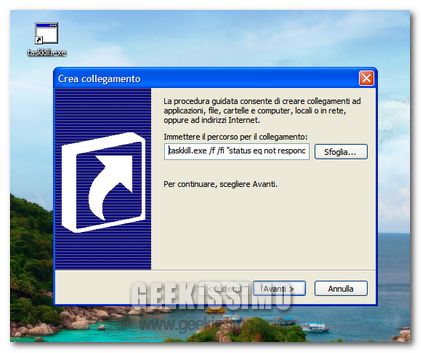






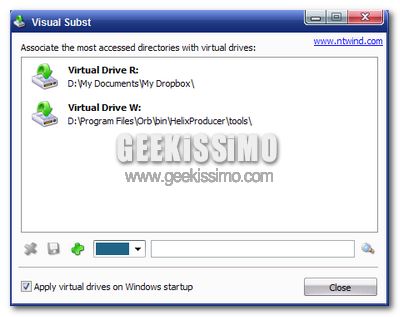


#1Carlo a.k.a. T
Bello Naq! Il problema è ke molto spesso qnd un programma “Non Risponde”, è solo un momento temporaneo.
Un’altra cosa Naqern: ho messo Win 7 RC e al posto di uscire scritto “Not Responding) mi esce “License is expired” per poi scomparire dopo poco. Tu o qlkn altro ha notato qst fatto o lo fa solo a me?
Ottimo articolo! 😉
#2DeeJ_L@z
A me dice (Impossibile trovare taskkill.exe”…Ho Win XP SP3…
#3Andrea Guida (Naqern)
@ Carlo a.k.a. T: innanzitutto grazie per i complimenti. In Windows 7 RC io non ho mai notato questa cosa, non saprei.
@ DeeJ_L@z: non fare copia e incolla, riscrivi il comando. Io l’ho testato proprio su xp sp3 e va a meraviglia 😉
ciao!
#4Fiorella
Penso prorio che stia in quel 3 ….
megio il due… e infatt Microsoft le cose “ardite ” lef a pensando al 2
forse vi piacera’ questo link
http://commandwindows.com/taskkill.htm
decisamente meglio di quello a lifehaker…
#5Fiorella
insisto..pero’ questo link e’ meglio di quello alla “fonte”
diciamo che arriviamo alla soergente
http://commandwindows.com/taskkill.htm
#6bledi
@ Andrea Guida (Naqern):
non va neanche riscrivedo il comando sempre xp sp3
#7Nelo_Angelo
Su alcuni SO di xp questo comando taskkill non è implementato …..
dovete scaricarlo per vedere se e implementato aprite il prompt dei comandi e scrivete taskkill /? se vi escono le istruzioni ce l’avete altrimenti scaricatelo xD
#8Alex
io uso vista e funziona bene.. ricordo che c’era una utility che utilizzava questo sistema ma non riocrdo il nome!